In einer Microsoft Excel-Tabelle können Sie die Spaltenbreite oder die Zeilenhöhe anpassen, indem Sie die Schritte auf dieser Seite befolgen.
Viele der folgenden Vorschläge funktionieren auch in anderen Tabellenkalkulationsprogrammen wie Google Docs und OpenOffice Calc.
Passen Sie die Breite einer Tabellenspalte an
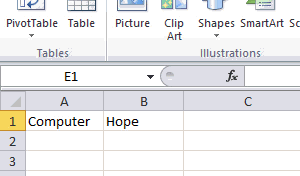
Um die Breite einer Tabellenspalte anzupassen, bewegen Sie den Mauszeiger zwischen den Spaltenüberschriften, bis sich der Mauszeiger in einen horizontalen doppelseitigen Pfeil ändert. Sobald der Pfeil sichtbar ist, klicken und ziehen Sie die Maus nach rechts oder links, um die Spaltenbreite zu vergrößern oder zu verkleinern.
Um beispielsweise die Breite von Spalte A zu vergrößern, bewegen Sie den Mauszeiger über die Linie, die die Spalte „A“ und „B“ trennt, klicken Sie darauf und ziehen Sie sie nach rechts. Sobald die Spalte breit genug ist, lassen Sie die Maustaste los, wie im Bild gezeigt.
Sie können auch auf die Linie zwischen den Spalten doppelklicken, um die Spalte automatisch auf die längste Zelle in der Spalte zu skalieren, wie in der Abbildung gezeigt.
Sie können auch die Breite einer oder mehrerer Spalten ändern, indem Sie die folgenden Schritte ausführen.
- Markieren Sie eine oder mehrere Spalten in der Tabelle.
- Klicken Sie mit der rechten Maustaste auf eine markierte Spalte und wählen Sie im Kontextmenü Spaltenbreite.
- Geben Sie im Fenster Spaltenbreite die gewünschte Breite ein und klicken Sie auf OK.
Mit den obigen Schritten können Sie die Breite mehrerer Spalten gleich einstellen.
Passen Sie die Höhe einer Tabellenzeile an
Um die Höhe einer Tabellenzeile anzupassen, bewegen Sie den Mauszeiger zwischen den Zeilenköpfen, bis sich der Mauszeiger in einen vertikalen doppelseitigen Pfeil ändert. Sobald der Pfeil sichtbar ist, klicken und ziehen Sie die Maus nach unten oder oben, um die Zeilenhöhe zu erhöhen oder zu verringern.
Um beispielsweise die Höhe von Zeile „1“ zu erhöhen, bewegen Sie den Mauszeiger auf die Linie, die Zeile „1“ und „2“ trennt, und klicken und ziehen Sie sie dann nach unten oder oben. Sobald die Reihe hoch genug ist, lassen Sie die Maustaste los.
Sie können auch auf die Linie zwischen Zeilen doppelklicken, um die Größe der Zeile automatisch auf die höchste Zelle in der Zeile zu ändern.
Sie können auch die Höhe einer oder mehrerer Zeilen ändern, indem Sie die folgenden Schritte ausführen.
- Markieren Sie eine oder mehrere Zeilen in der Tabelle.
- Klicken Sie mit der rechten Maustaste auf eine markierte Zeile und wählen Sie im Popup-Menü Zeilenhöhe aus.
- Geben Sie im Fenster Zeilenhöhe die gewünschte Höhe ein und klicken Sie auf OK.
Mit den obigen Schritten können Sie die Höhe mehrerer Zeilen gleich einstellen.
Wie ändere ich die Größe einer einzelnen Zelle in einer Tabelle?
Es ist wichtig zu wissen, dass Sie nicht nur die Breite einer Zelle in einer Kalkulationstabelle vergrößern können. Wenn Sie nur eine Zelle mit viel Text haben, können Sie diesen Text umbrechen, indem Sie mit der rechten Maustaste auf die Zelle klicken, auf Zelle formatieren klicken, auf die Registerkarte Ausrichtung klicken und das Kontrollkästchen Text umbrechen aktivieren.
Wenn Zeilenumbruch nicht aktiviert ist, fließt Text, der größer als die Zelle ist, in leere Zellen über. Wenn die Zelle rechts nicht leer ist, scheint der Text abgeschnitten zu sein.
Wie kann ich eine Zellengröße mit einer Tastenkombination anpassen?
Leider gibt es keine Tastenkombinationen für Excel oder andere Tabellenkalkulationen mit einer einzigen Taste zum Anpassen der Breite oder Höhe einer Zelle. Sie können jedoch die folgenden Schritte ausführen, um die Zellengröße nur mit Ihrer Tastatur und nicht mit der Maus anzupassen.
Wählen Sie die Zelle aus
Navigieren Sie mit den Pfeiltasten Ihrer Tastatur zu der Zelle, deren Breite oder Höhe Sie anpassen möchten.
Greifen Sie auf die Formatoption der Registerkarte „Startseite“ zu
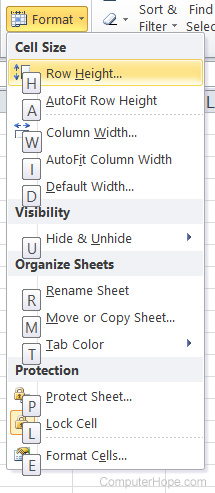
Sobald die Zelle ausgewählt ist, greifen Sie auf die Registerkarte Start zu, indem Sie die Tastenkombination Alt+H drücken. Sobald diese Tastenkombination gedrückt wird, werden alle Optionen auf der Registerkarte „Startseite“ hervorgehoben. Drücken Sie O (der Buchstabe o), um auf die Formatoptionen zuzugreifen.
Wie im Bild zu sehen, bietet Ihnen der Abschnitt „Format“ die Möglichkeit, die Zeilenhöhe (H), die AutoFit-Zeilenhöhe (A), die Spaltenbreite (W), die AutoFit-Spaltenbreite (I) und die Standardbreite (D) anzupassen.
Um beispielsweise die Breite von B10 anzupassen, drücken Sie den Rechtspfeil, um zu Spalte B zu gelangen, und dann neun Mal den Abwärtspfeil, um zu Zelle B10 zu gelangen. Sobald Sie sich in dieser Zelle befinden, drücken Sie gleichzeitig die Tasten Alt und H, um die Tastaturoptionen der Registerkarte Start aufzurufen. Als nächstes würden Sie O (den Buchstaben o) drücken, um die Formatoptionen zu erhalten.
Schließlich würden Sie die W-Taste drücken, um die Zellenspaltenbreite anzupassen. Bei Erfolg zeigt ein Feld Spaltenbreite den numerischen Wert der Zellenbreite an, und durch Erhöhen oder Verringern dieses Werts wird die Größe der Spalte erhöht oder verringert.